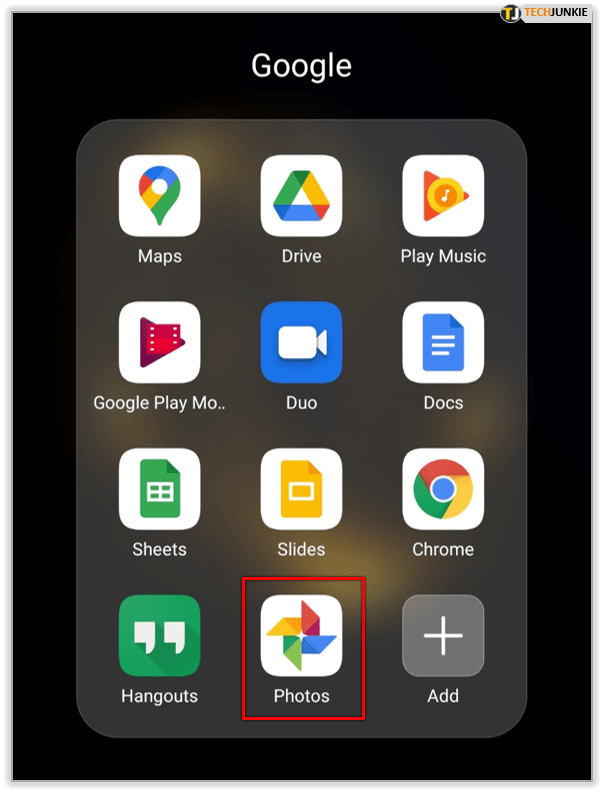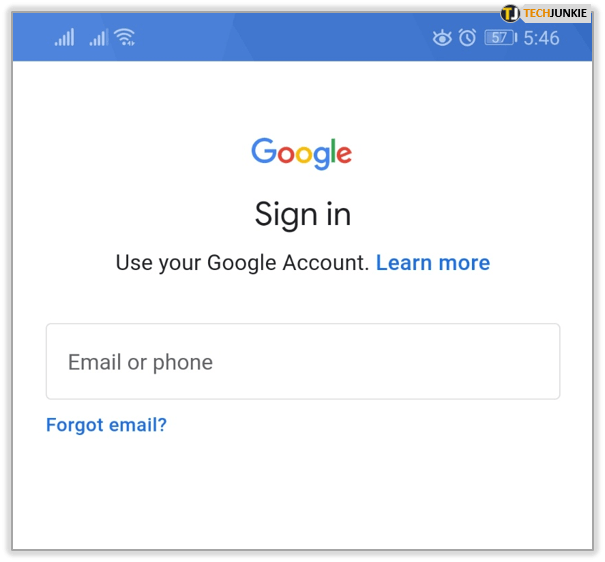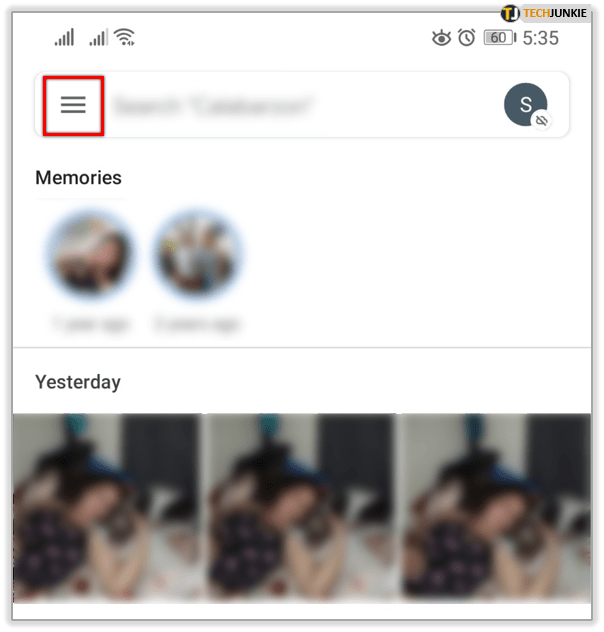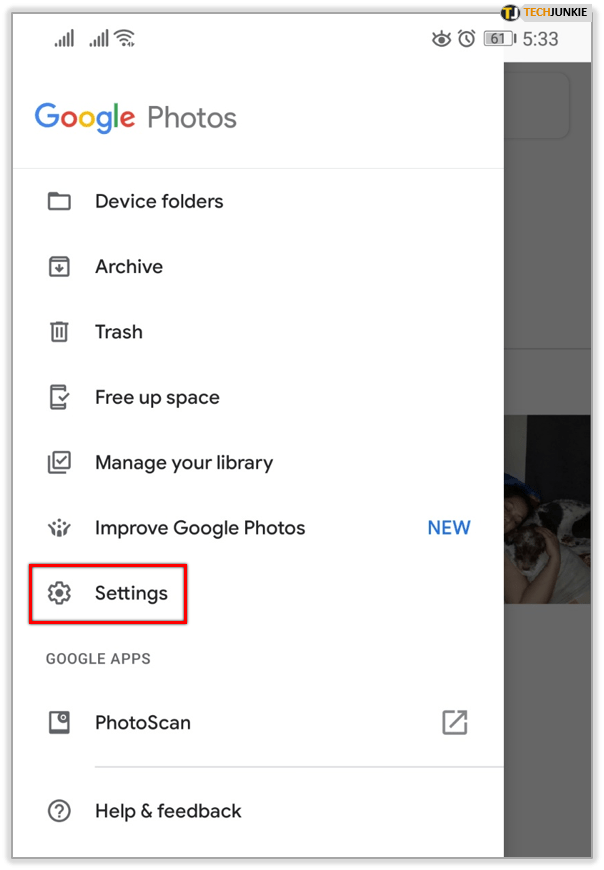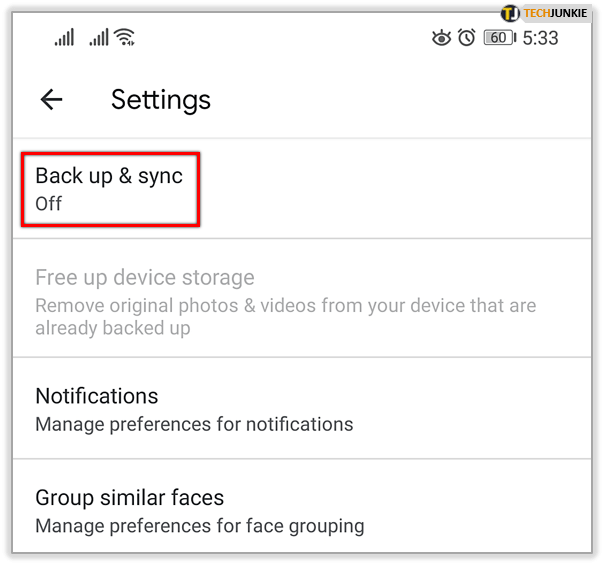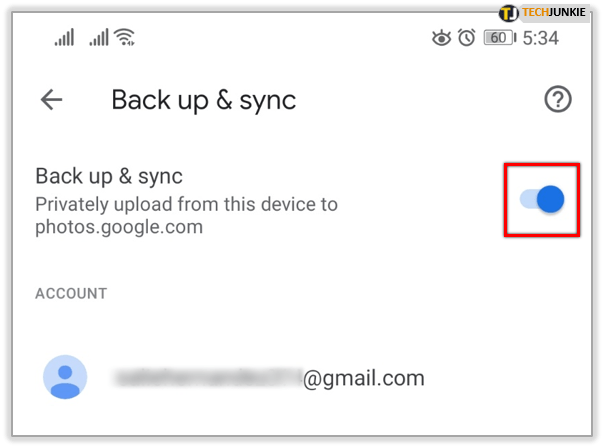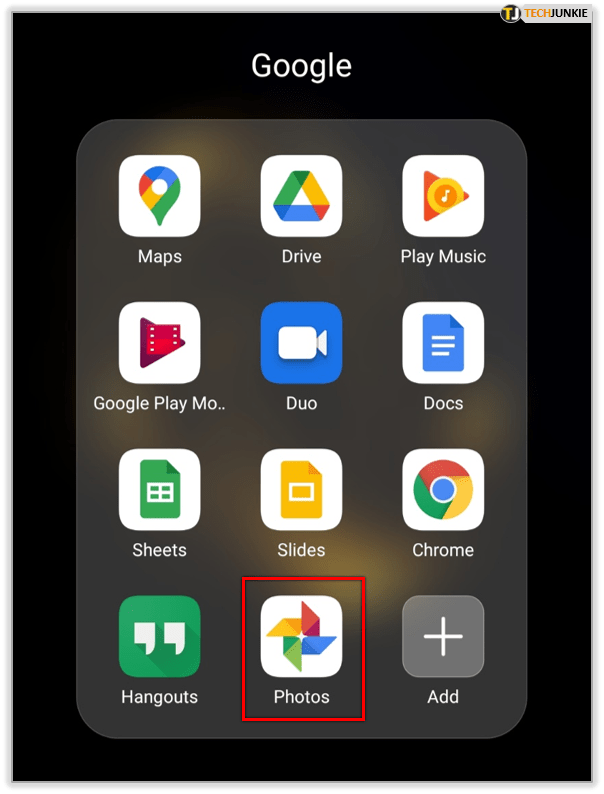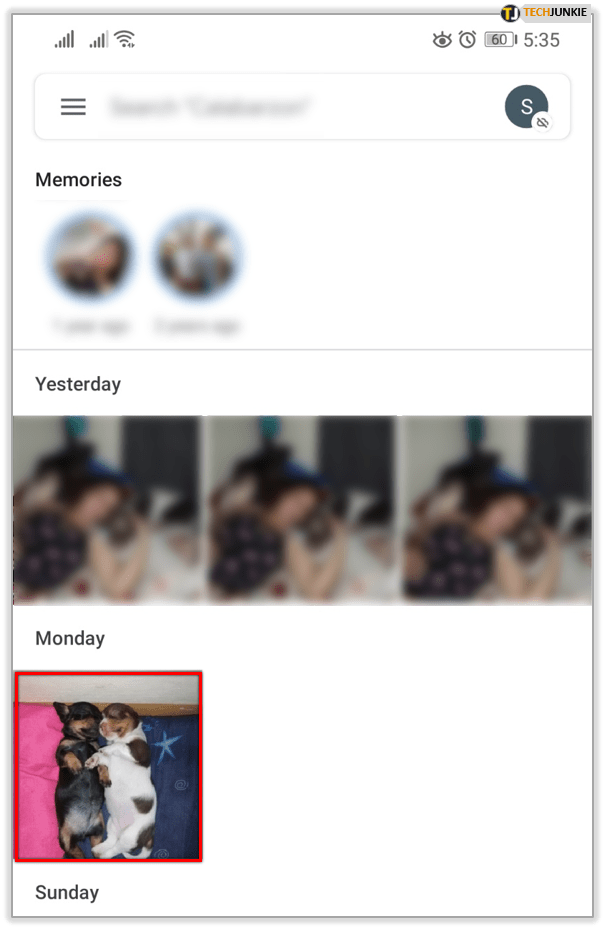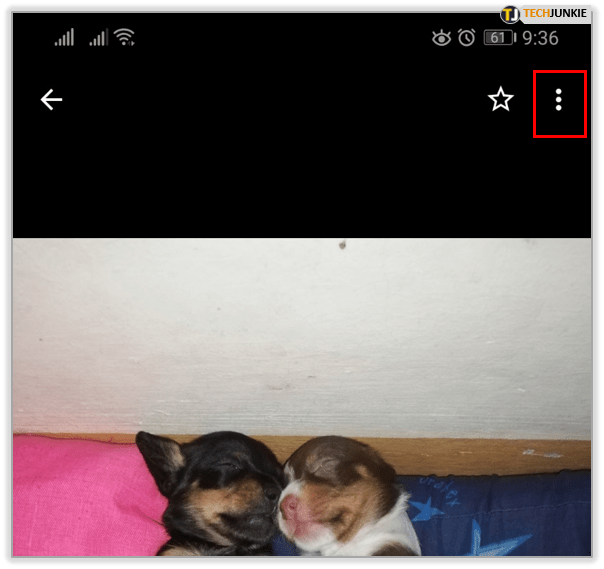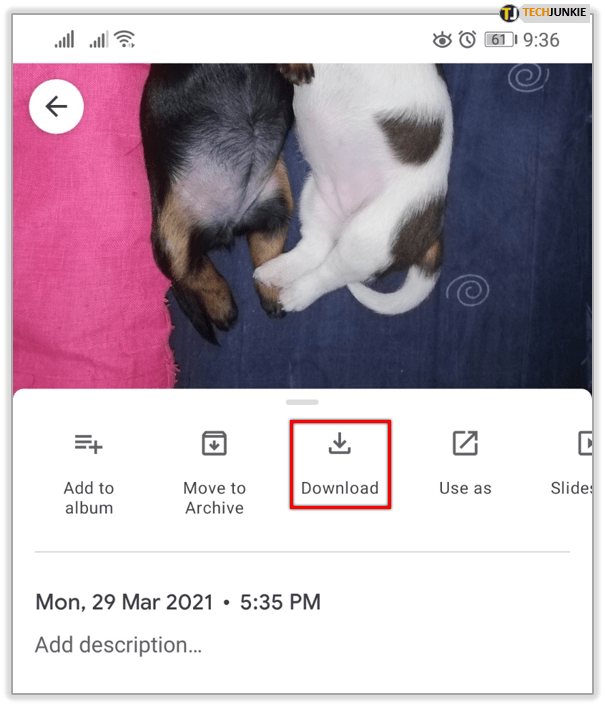Le stockage en nuage est une chose merveilleuse. Il vous permet d'avoir une archive photo et vidéo beaucoup plus grande que celle que vous pourriez normalement stocker sur votre appareil mobile. Compte tenu de la taille de certaines applications et de la taille réduite du stockage interne sur des téléphones moins chers, le téléchargement de vos données sur un cloud est souvent une évidence.
Google Photos est intégré au système d'exploitation Android, mais il peut également être utilisé sur des appareils iOS et des ordinateurs de bureau. Depuis juillet 2019, Google a séparé son stockage de photos de Google Drive. Si vous effectuez une réinitialisation d'usine sur votre téléphone ou votre tablette, il est assez facile de restaurer les photos supprimées via votre compte Google. Bien sûr, vous devrez les avoir sauvegardés en premier lieu.
Pourquoi effectuer une réinitialisation d'usine ?
Il y a plusieurs raisons pour lesquelles vous pourriez devoir utiliser la fonction de réinitialisation d'usine intégrée de votre appareil. L'action efface efficacement toutes les données que vous avez stockées sur l'appareil, le restaurant dans le même état qu'il était lorsqu'il a quitté l'usine - d'où le nom.
Il peut résoudre un certain nombre de problèmes liés aux logiciels, tels que des problèmes de gel ou des applications qui ne se désinstallent tout simplement pas. Il peut également être utile à distance, si votre appareil a été perdu ou volé, comme méthode de protection de vos données personnelles. Il convient de garder à l'esprit qu'il ne supprime que les données du stockage local, ce qui signifie qu'il ne peut rien effacer sur votre carte SIM ou vos cartes SD.
Si vous devez réinitialiser votre téléphone ou votre tablette en usine, vous devez d'abord vous assurer que vous avez sauvegardé vos données telles que les photos et les contacts. Alors que de nombreux fabricants incluent leurs propres solutions de sauvegarde et de stockage dans le cloud, nous nous concentrons ici sur la version de Google.

Comment activer la sauvegarde et la synchronisation pour Google Photos
Pour restaurer vos photos de Google Photos sur votre appareil, vous devez d'abord vous assurer que vous les avez sauvegardées. Vous aurez besoin d'une bonne connexion Internet et n'oubliez pas que les photos de plus de 75 Mo ou 100 MP et les vidéos de plus de 10 Go ne seront pas sauvegardées. Vous disposez également d'une quantité limitée de stockage gratuit, 15 Go au total. Si vous voulez plus d'espace, vous devrez le payer.
Deux choses à retenir : tout d'abord, la modification de vos paramètres de sauvegarde affectera toutes les applications Google sur votre appareil, pas seulement Google Photos. Deuxièmement, si vous supprimez Google Photos de votre appareil, l'option Sauvegarder et synchroniser ne sera pas désactivée. Vous devrez le faire de la même manière que vous l'avez activé.

Android
- Appuyez sur l'application Google Photos sur l'écran d'accueil de votre appareil.
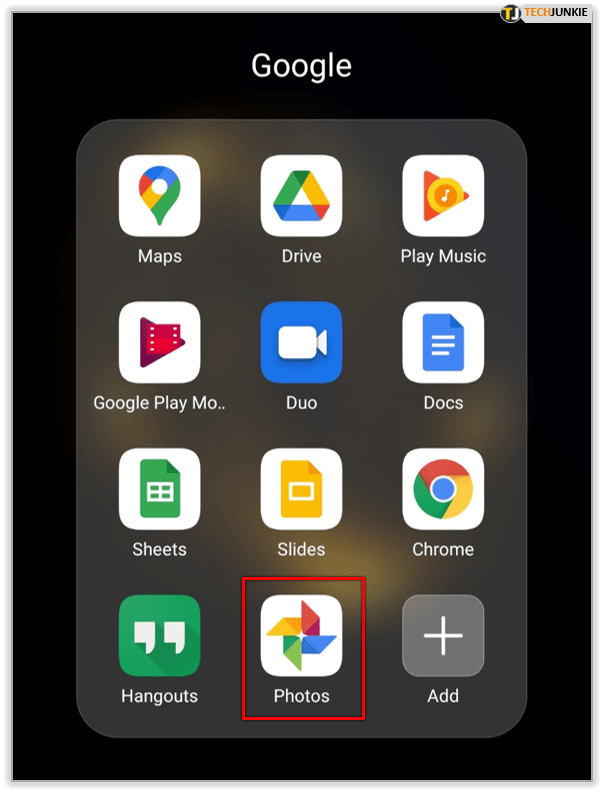
- Connectez-vous à votre compte Google.
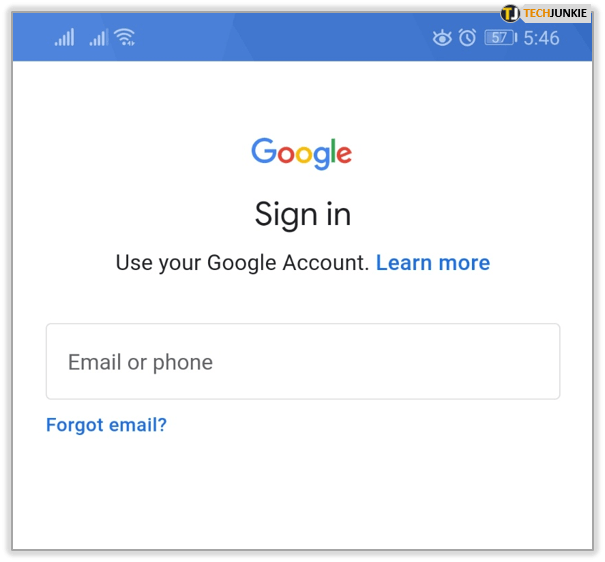
- Appuyez sur le bouton Menu en haut (trois lignes horizontales empilées).
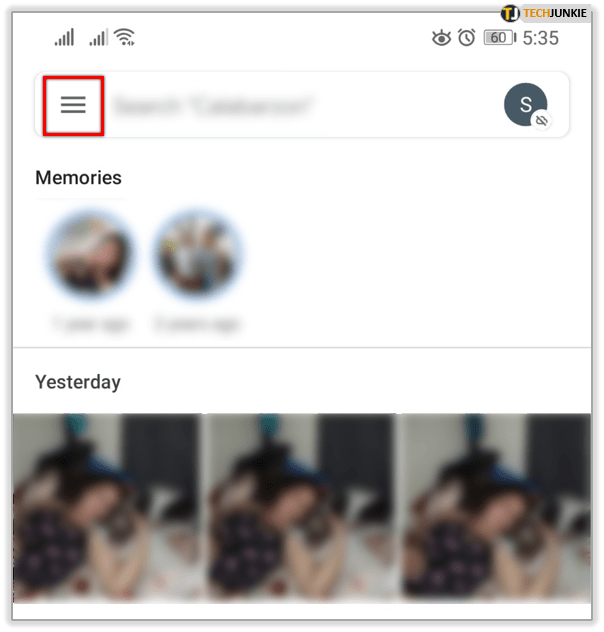
- Appuyez sur Paramètres.
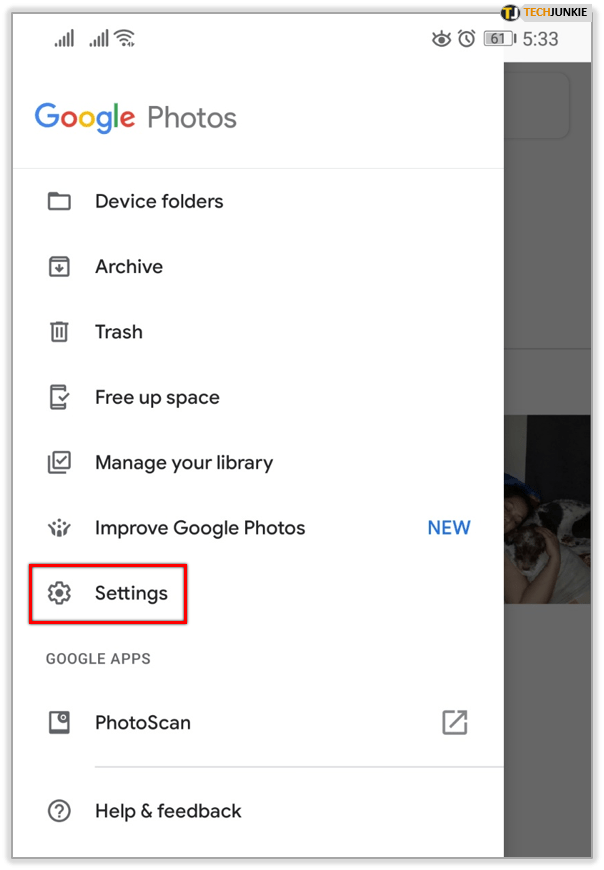
- Appuyez sur Sauvegarder et synchroniser.
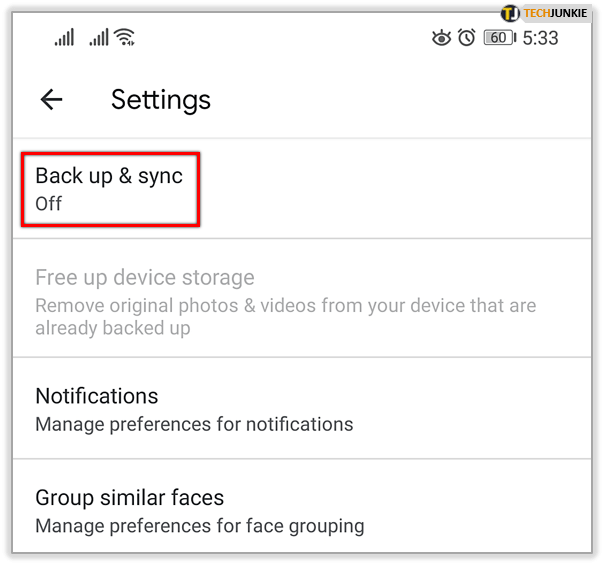
- Appuyez sur Sauvegarder et synchroniser sur la position activée.
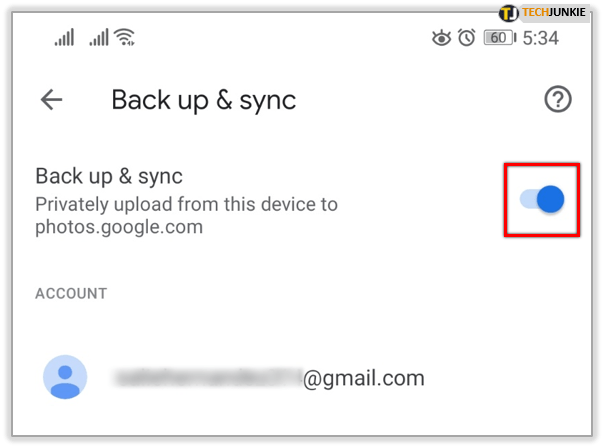
iOS
- Ouvrez l'application Google Photos depuis l'écran d'accueil de votre appareil.
- Connectez-vous à votre compte Google.
- En haut, appuyez sur le bouton Menu (il ressemble à trois lignes horizontales empilées).
- Appuyez sur Paramètres (recherchez la roue dentée).
- Appuyez sur Sauvegarder et synchroniser.
- Appuyez sur "Sauvegarder et synchroniser" pour qu'il soit activé.
Si vous recevez un message indiquant que vous devez autoriser l'application à accéder à vos photos, voici ce que vous devez faire :
- Ouvrez l'application des paramètres iOS depuis votre écran d'accueil.
- Appuyez sur Confidentialité.
- Appuyez sur Photos.
- Activez Google Photos.
Comment restaurer des photos sur votre appareil
Une fois que vous avez effectué la réinitialisation d'usine et que votre appareil a terminé la configuration à nouveau, vous devrez peut-être télécharger à nouveau l'application Google Photos à partir de Google Play ou de l'App Store. Une fois qu'il est installé, il vous suffit de réactiver l'option Sauvegarder et synchroniser comme indiqué ci-dessus. Cela devrait télécharger automatiquement vos images de votre compte Google sur votre appareil.
Si vous souhaitez retélécharger certaines photos qui n'ont pas été automatiquement restaurées, vous pouvez procéder comme suit :
- Ouvrez l'application Google Photos.
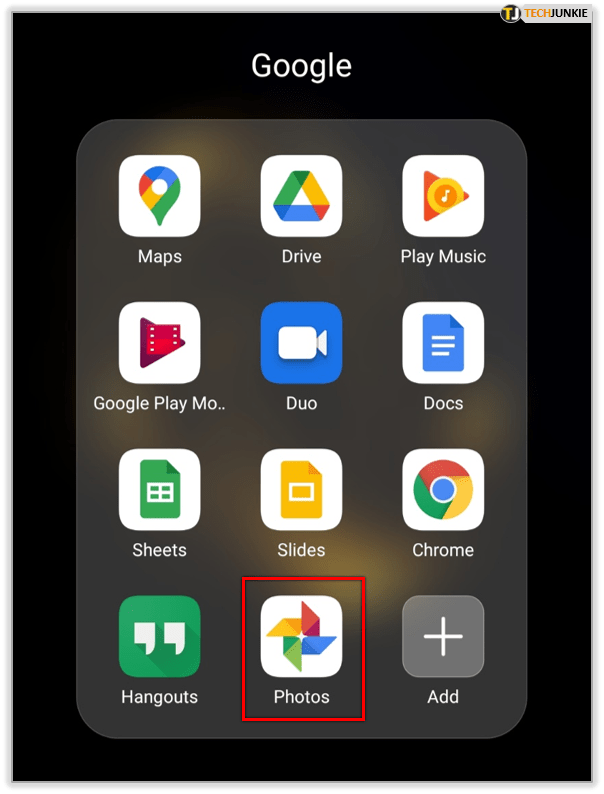
- Appuyez sur la photo que vous souhaitez enregistrer.
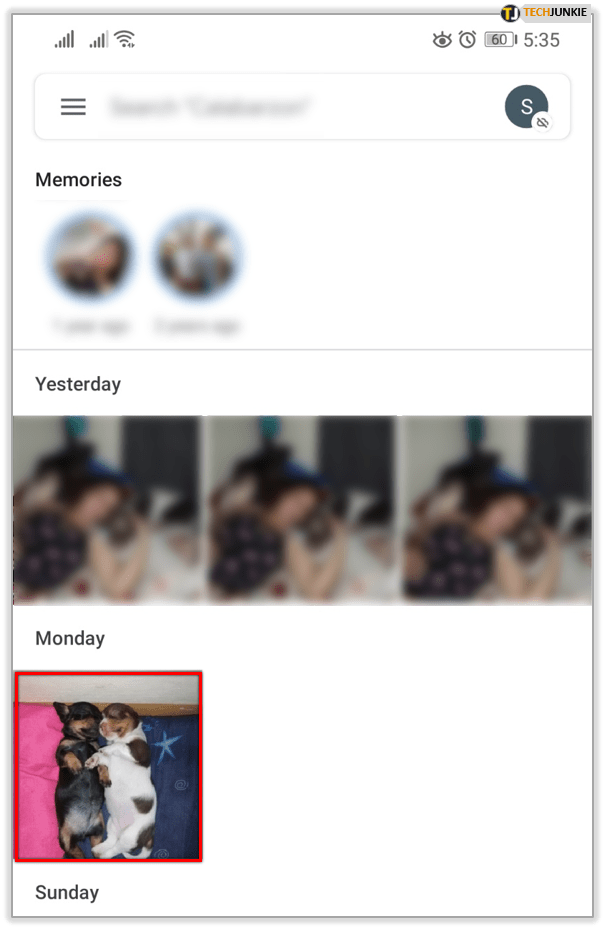
- Appuyez sur le bouton Plus (trois points disposés verticalement).
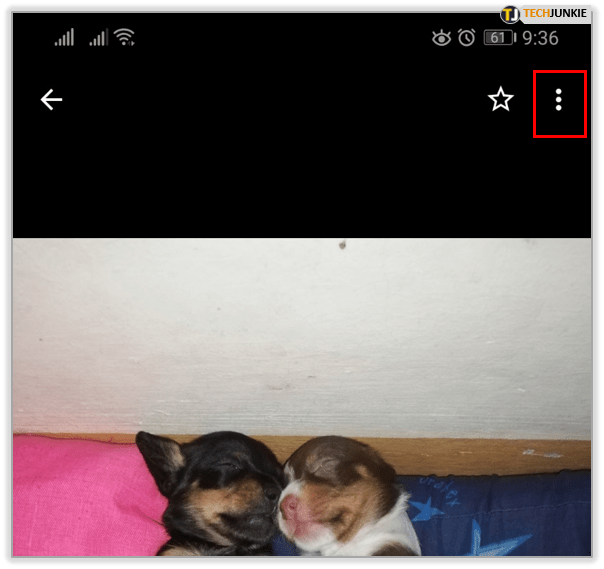
- Appuyez sur Télécharger.
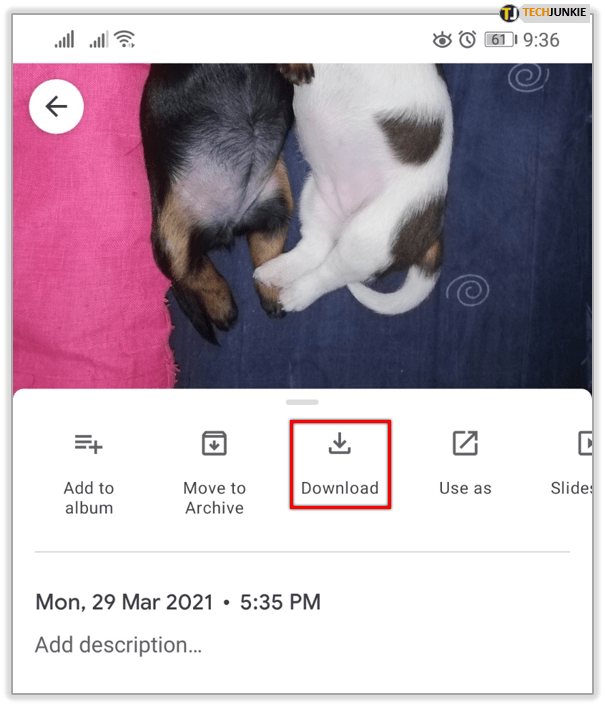
Vous ne verrez pas cette option si l'image a déjà été enregistrée sur votre téléphone.
Hourra pour le Cloud !
Et voilà, c'est aussi simple que ça. C'est l'un des avantages de vous assurer que votre téléphone est configuré pour synchroniser automatiquement vos données avec votre compte Google. Vous n'aurez plus jamais à craindre de perdre à nouveau vos précieuses photos ou vidéos. Et compte tenu de la facilité avec laquelle il est de nos jours de casser, de perdre ou de briquer un appareil, c'est une tranquillité d'esprit supplémentaire.
Si vous avez d'autres conseils pour les personnes qui souhaitent restaurer leurs photos après une réinitialisation d'usine, n'hésitez pas à les partager avec nous dans la section commentaires ci-dessous.